Photoshopの「psb」ファイルを、イラレに画像として配置する最適な方法をご存知ですか?

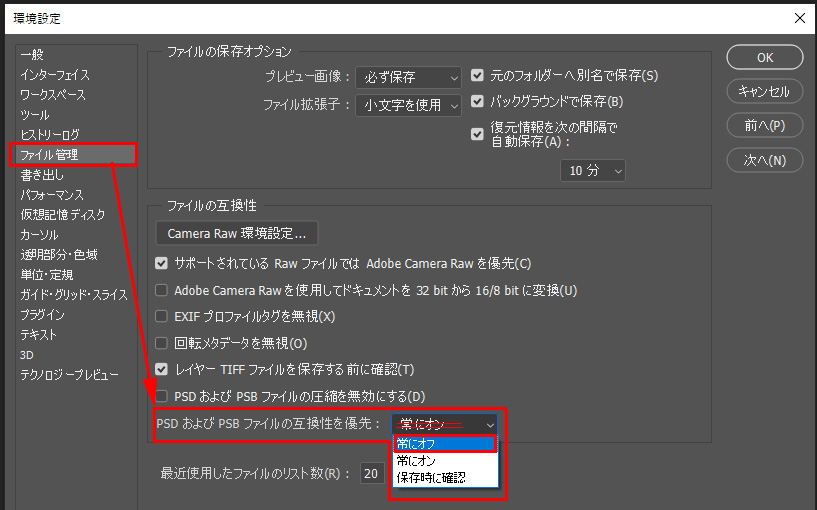
Photoshopの「psb」ファイルを、イラレに画像として配置する最適な方法をご存知ですか?

配置できないエラーや、無いはずの線が表示されるバグを回避する設定方法。印刷やWeb画像に適した解像度の設定方法も含めてカンタンにわかります!
[/st-kaiwa1]
まず画像をPhotoshopで開きます。デジカメなどで撮影した画像はjpegなどの画像形式になっていることが多いですが、とりあえずそのまま作業します。
まず、Photoshopの上のメニューから「イメージ/画像解像度」を選択します。
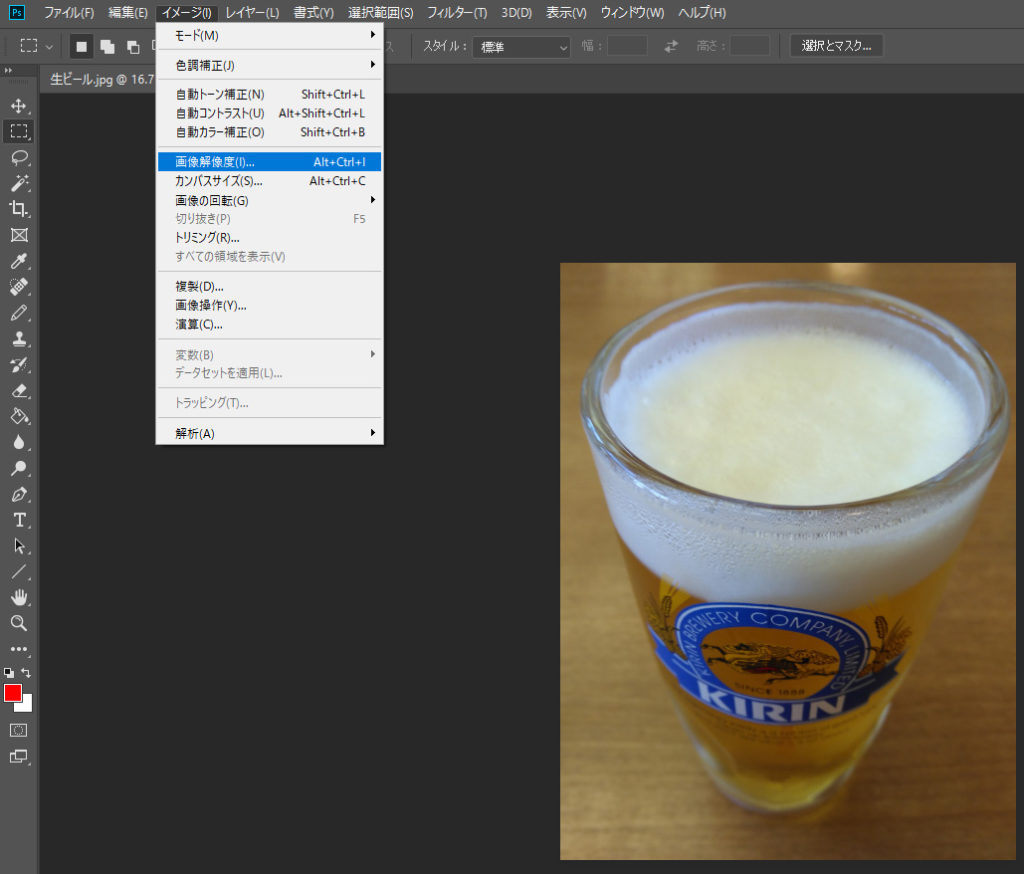
次に画像のサイズを入力します。幅に画像の横幅を入力します。

配置する「ぴったりサイズ」で設定しても良いですし、少し大きめに幅を設定しても良いです。幅と高さにリンクマークがあります。リンクマークをONにすると、幅を入れると高さも縦横比固定で自動入力されますのでONにして入力しましょう。[/st-kaiwa1]
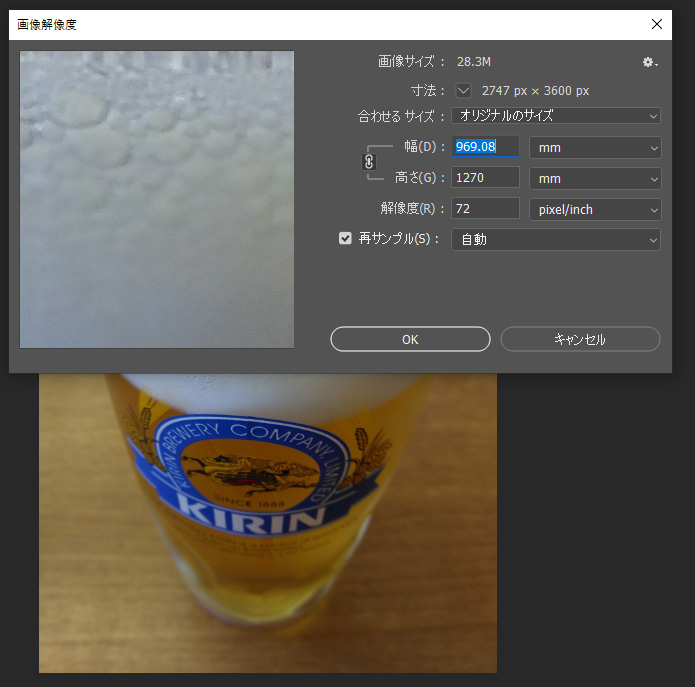
次に画像解像度を入力します。印刷して利用する画像データの場合は、600(pixel/inch)を入力します。これでPSD形式で保存します。
※ 上記の数値は参考です。わたしの場合、イラレやInDesignの埋め込め画像データの印刷利用の場合、カラー600、モノクロ1200と取引のある印刷会社さんとの間で規格として数値を決めて作業してきました。そのため、今もこの解像度で印刷物は統一しています。しかし、印刷会社によって「400pixel/inchで十分。またはもっと高く」などというケースもありますので、それぞれの取り決めに合わせて解像度を設定してください。
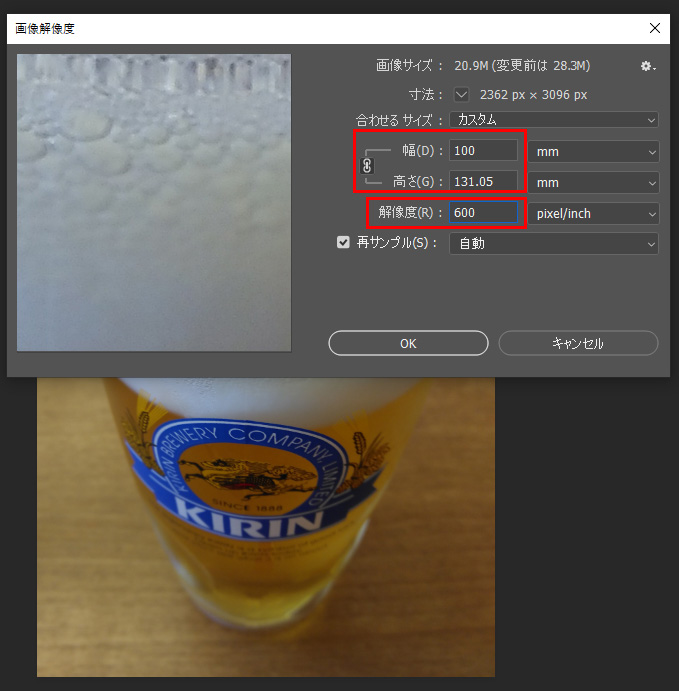
保存するときは「名前をつけて保存」で「ファイルの種類」からPSD形式を選んで指定のフォルダーに保存します。リンクとしてIllustratorやInDesignに埋め込みますので、画像を入れるフォルダはIllustratorやInDesignと同じフォルダの中にまとめて整理保存すると、リンク切れなどのトラブルを回避できます。
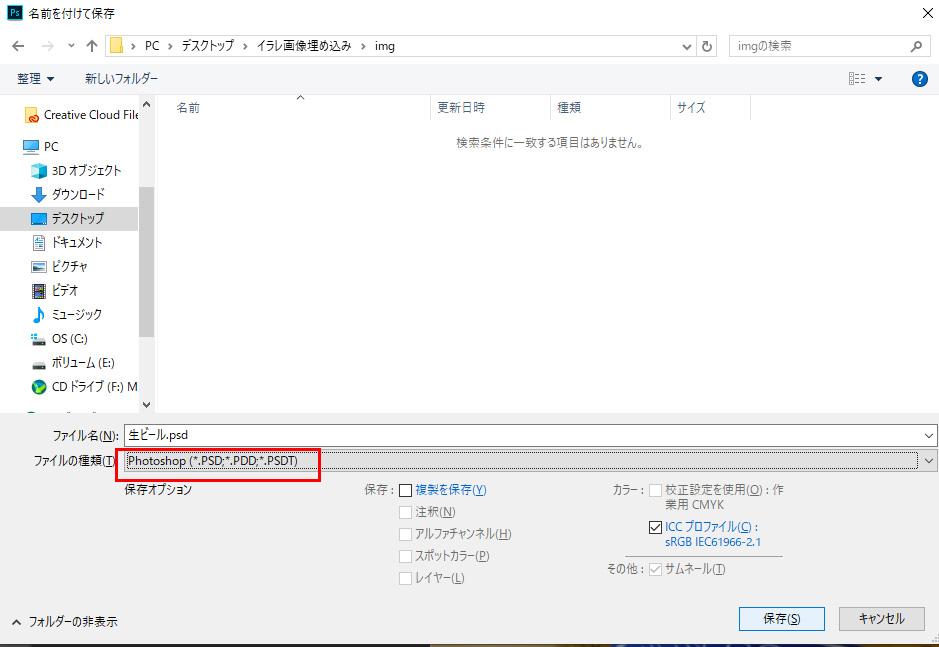
このようにして、画像をPDD形式で保存してIllustratorやInDesignに配置しやすい状態にします。
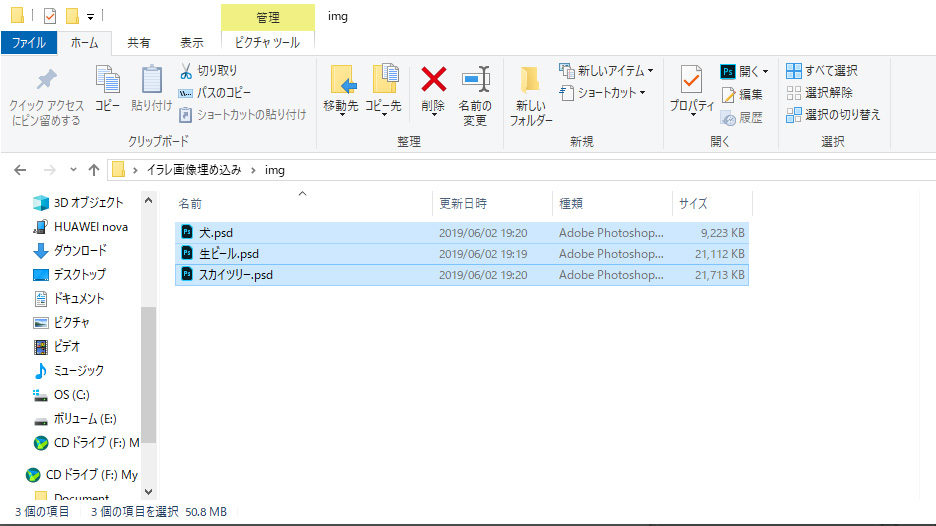

ターゲットになるIllustratorファイルを開いた状態で、ファイルをまとめて選んどドラッグアンドドロップで一括配置することもできます。[/st-kaiwa1]
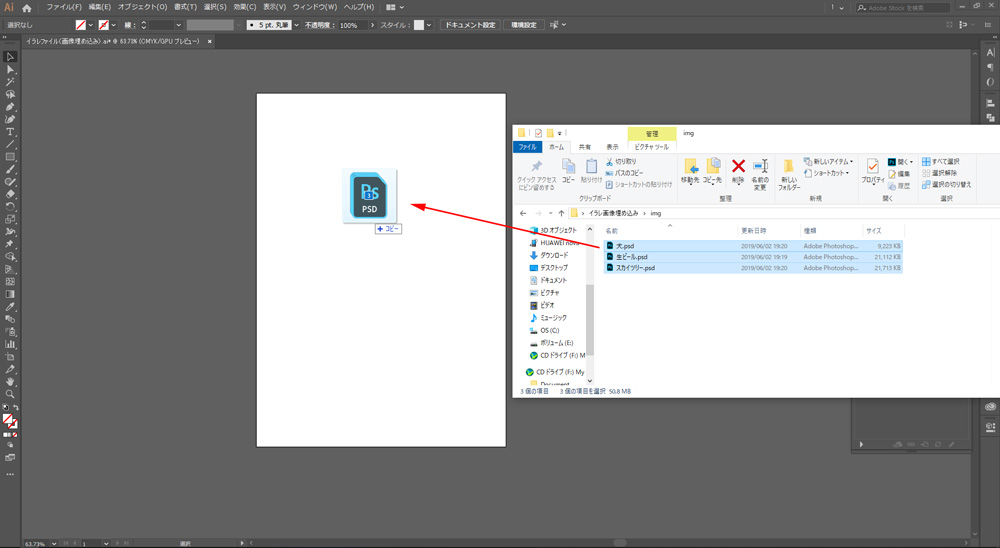

もちろん、イラレの「配置」メニューから配置することもできます。[/st-kaiwa1]
リンクで配置できるので、いつでもPhotoshopで再編集し、IllustratorやInDesign側で更新内容を即時表示反映することができます。画像を埋め込むとリンク切れの心配はありませんが、Photoshopでワンクリックで編集できなくなるので基本として「リンクで画像を編集する方法」に慣れるようにしましょう。
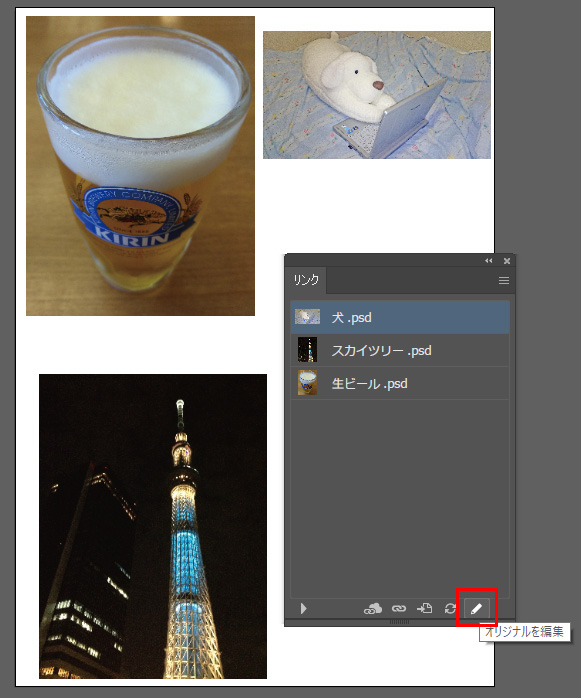
psdファイルがバグっている可能性があります。また、エラーでpsdファイルを互換ありで保存すると書いてない線が表示されるバグも報告されています。
まず、Photoshop側の環境設定で「編集/環境設定/ファイル管理」を選びます。
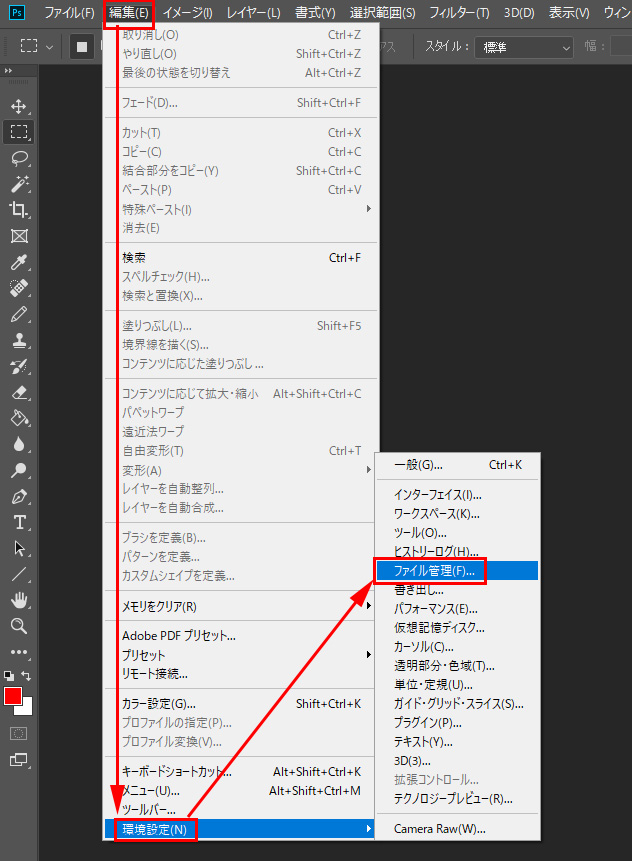
次に、環境設定が表示されるので、ファイル管理/PSDおよびPBファイルの互換性を優先を「常にオフ」に変更します。
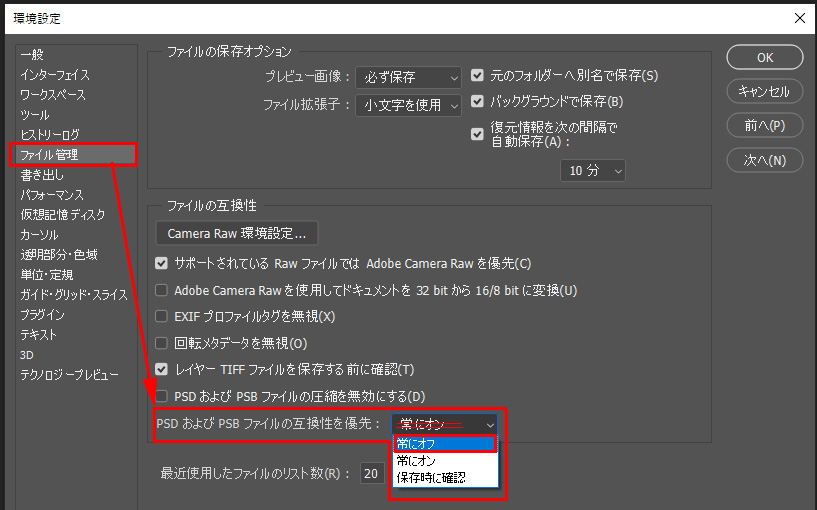
これで線が出るバグが回避できるとされています。また、psdがIllustratorやInDesignに配置できない場合は、データをPhotoshopで開いた状態で新しいファイルを作成し、レイヤーコピーで中身だけ移植して別名保存して新しいファイルを生成します。

私の場合は、バグってるpsdは、そうして新しく作成したファイルを配置しなおしたら解決できました。バグの根本理由はわかりませんが、おかしいファイルは別の新しいファイルにレイヤーデータの中身だけコピーして別ファイルとして保存し新規生成するとほぼほぼ解決する感じです。
[/st-kaiwa1]Illustrator単体でも、バグったファイルはこのやり方で再生できることが多いです。最近の新しいAdobeCCなどのIllustratorであればそのようなバグはない状態で操作できています。
また、イラレに画像が配置できないその他の理由として下記のケースも考えられます。
配置する画像形式が、Illustrator、InDesign側で未対応フォーマットである場合があります。バージョンで最適な画像フォーマットが異なり昔は、epsやbmpなどで画像を配置していました。2009年くらいのDTPはそんな感じだったと思います。
IllustratorだとCS2くらいのバージョンまでが微妙な感じで、過渡期の時期に該当します。
バージョンごとに psd,bmp,eps等の画像ファイル形式に変更し最適なフォーマットで配置する必要があります。
jpeg,png,gifは配置画像にする場合、解像度が低い(画像が圧縮されて軽いファイル形式ですが、画質が低い)ので、Photoshopなどで別の画像形式にして解像度を、印刷物なら400dpi以上にUPしてpsd形式にしてから配置します。そうしないとギザギザや、ぼやけた状態で印刷されます。
ファイルは軽いのですが画質は劣化してますので、印刷物のフォーマットとしては適していません。
しかし、web利用しかしない場合は、そのままの低解像度でも画面で見て問題がないなら問題ありません。上記のファイル形式でもOKです。
※ モニターで見る場合の画像解像度は72dpiあれば問題ないです。見た目で合格ならOK!

このように、Web利用か、印刷でも利用するかで全然ちがってきちゃいますので初心者の方は予備知識として覚えておくと良いでしょう。
[/st-kaiwa1]
ところで千葉名人、psdってなんすか?
[/st-kaiwa3]
psdは、Adobe Photoshopの画像保存形式のことだよ!拡張子が.psdというファイルになります。
[/st-kaiwa1] [st-kaiwa3 r]Photoshop専用の保存形式なんすね!
[/st-kaiwa3]
そうだよ!これはIllustratorに直接画像配置して利用できます。IllustratorのバージョンはIllustrator CS4以上くらいからであればOKです。古いバージョンのIllustratorの場合は、旧来の方法で処理します。eps画像でIllustratorやInDesignに画像を配置するという方法です。[/st-kaiwa1]
このpsdが最適画像形式になったIllustratorバージョンの記憶が、CS2か3くらいだったので、CS4以上なら間違いないと思います。

たしか、わたくしめの記憶がたしかなら、2010年頃からPSD形式が、Illustrator、InDesignに画像を配置する時にも最適な画像形式(ファイルフォーマット)となりAdobeが推奨するようになりました。
[/st-kaiwa1]これに気がついたのは、Illustratorで作成したグラフをeps保存してInDesignに配置したらバグって表示されたことがきっかけて、職場の先輩が「イラレデータはInDesignに配置する場合も、今はaiのほうがAdobeが良いって言い出したよw」と教えてもらった時です。
[st-kaiwa3 r]へー!そういう過渡期があったんすかー!
[/st-kaiwa3]
そうなんよ!だから昔からDTPとかやってる人ほど、そういう変化に気が付かないで逆にバグりやすい作業フォーマットを継続している場合があるんよ。
だからベテランの方も今一度、お使いのAdobeソフトのバージョンで「最適な配置データ形式」を再確認すると良いでしょう(人´ω`)[/st-kaiwa1]
コメント